Як увімкнути редактор групової політики в Windows 11 Home Edition
Різне / / December 02, 2021
Редактор групової політики в Windows можна використовувати для керування та зміни параметрів групової політики. Однак консоль керування недоступна для Windows 11 Home Edition, на відміну від попередніх версій. Якщо ви плануєте оновитися до Windows Pro або Enterprise лише для того, щоб отримати доступ до редактора групової політики, робити це не потрібно. Сьогодні ми відкриємо вам наш маленький секрет! Прочитайте нижче, щоб дізнатися про редактор групової політики, його використання та як увімкнути його в Windows 11 Home Edition.
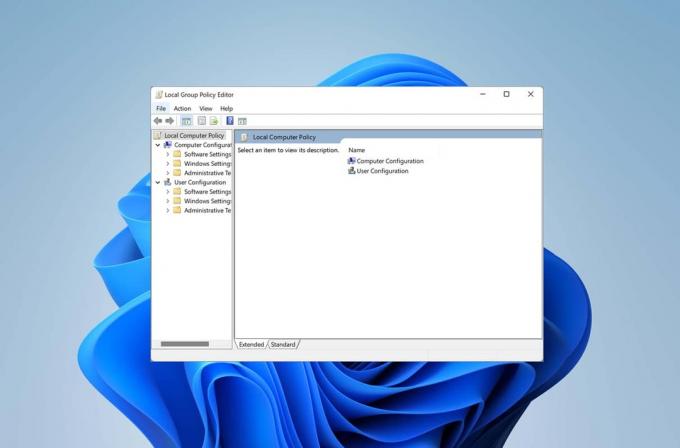
Зміст
- Як увімкнути редактор групової політики в Windows 11 Home Edition
- Перевірте, чи встановлено редактор групової політики
- Як увімкнути редактор групової політики
Як увімкнути редактор групової політики в Windows 11 Home Edition
У Windows, Редактор групової політики можна використовувати для керування та зміни параметрів групової політики. Однак, якщо ви про нього не чули, то, ймовірно, воно вам і не знадобиться. Це досить корисно, особливо для мережевих адміністраторів.
- Користувачі можуть використовувати це програмне забезпечення для налаштувати доступ і обмеження до спеціальних програм, програм або веб-сайтів.
- Його можна використовувати для налаштування групових політик на локальних і мережевих комп’ютерах.
Перевірте, чи встановлено редактор групової політики
Нижче наведено кроки, щоб перевірити, чи вже на вашому комп’ютері встановлено редактор групової політики.
1. Натисніть Клавіші Windows + R разом, щоб відкрити Біжи діалогове вікно.
2. Тип gpedit.msc і натисніть на в порядку Для запуску Редактор групової політики.
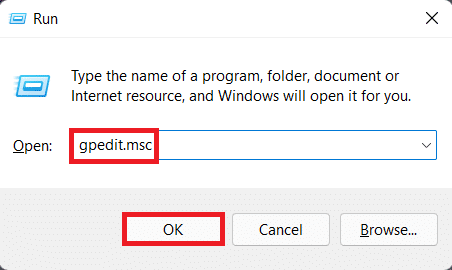
3. Наступна помилка, якщо відображається, вказує на те, що у вашій системі немає файлу Редактор групової політики встановлено.
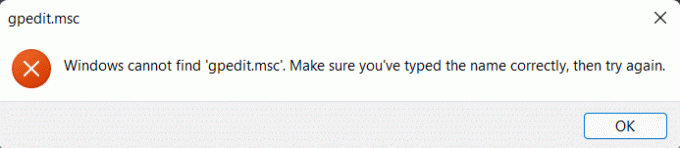
Читайте також:Як встановити XPS Viewer у Windows 11
Як увімкнути редактор групової політики
Ось як увімкнути редактор групової політики в Windows 11 Home Edition:
1. Натисніть на Значок пошуку і тип Блокнот.
2. Потім натисніть на відчинено, як показано.
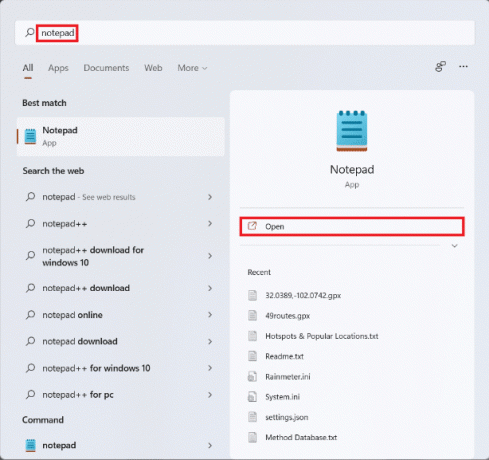
3. Введіть наступний сценарій.
@echo off. >nul 2>&1 "%SYSTEMROOT%\system32\cacls.exe" "%SYSTEMROOT%\system32\config\system" REM --> Якщо прапорець помилки встановлено, у нас немає адміністратора. якщо '%errorlevel%' NEQ '0' ( echo Запит на надання адміністративних привілеїв... перейдіть до UACPrompt. ) інакше ( перейти до gotAdmin ) :UACPrompt. echo Встановити UAC = CreateObject^("Shell. Програма"^) > "%temp%\getadmin.vbs" echo UAC.ShellExecute "%~s0", "", "", "runas", 1 >> "%temp%\getadmin.vbs" "%temp%\getadmin.vbs" вихід /Б. :gotAdmin. якщо існує "%temp%\getadmin.vbs" ( дель "%temp%\getadmin.vbs") натиснути "%CD%" CD /D "%~dp0" pushd "%~dp0" dir /b %SystemRoot%\servicing\Packages\Microsoft-Windows-GroupPolicy-ClientExtensions-Package~3*.mum >List.txt. dir /b %SystemRoot%\servicing\Packages\Microsoft-Windows-GroupPolicy-ClientTools-Package~3*.mum >>List.txt. for /f %%i in ('findstr /i. List.txt 2^>nul') зробити dism /online /norestart /add-package:"%SystemRoot%\servicing\Packages\%%i" пауза
4. Потім натисніть на Файл > Зберегти з рядка меню у верхньому лівому куті екрана.
5. Переключіть місце збереження на Робочий стіл в Адресний рядок як зображено.
6. В Ім'я файлу: текстове поле, тип GPEditor Installer.bat і натисніть на Зберегти як показано виділено.
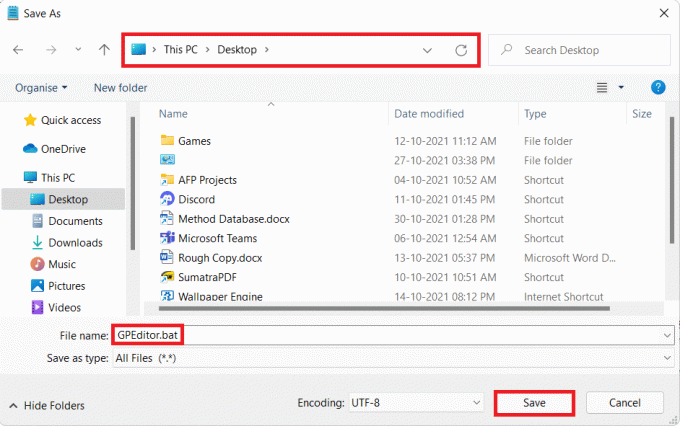
7. тепер, закрити всі активні вікна.
8. На робочому столі клацніть правою кнопкою миші GPEditor Installer.bat і виберіть Запустити від імені адміністратора, як показано нижче.

9. Натисніть на Так в Контроль облікових записів користувачів підказка.
10. Нехай файл запуститься Командний рядок вікно. Після завершення процесу, перезапустити ваш ПК з Windows 11.
Тепер спробуйте перевірити наявність редактора групової політики, дотримуючись інструкцій, наведених на початку цієї статті.
Рекомендовано:
- Як використовувати PowerToys у Windows 11
- Як відключити значки сповіщень у Windows 11
- Як закріпити програми на панелі завдань у Windows 11
Сподіваємося, що ця стаття була вам корисною як увімкнути редактор групової політики в Windows 11 Home Edition. Залишайте свої пропозиції та запити в розділі коментарів нижче. Повідомте нам, яку тему ви хочете, щоб ми дослідили наступну.



